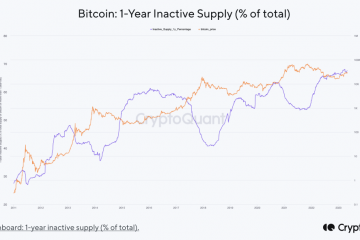Microsoft Windows แสดงข้อผิดพลาด 0x800f0831 เมื่อการติดตั้งการอัปเดตระบบล้มเหลว สาเหตุที่พบบ่อยที่สุดคือไฟล์ระบบของคุณเสียหาย คุณยังได้รับข้อผิดพลาดข้างต้นเนื่องจากการเชื่อมต่ออินเทอร์เน็ตของคุณไม่ทำงาน พีซีของคุณใช้วันที่และเวลาไม่ถูกต้อง แคชอัปเดตของ Windows เสียหาย และอื่นๆ
อย่างไรก็ตาม คุณสามารถแก้ไขไฟล์ที่มีปัญหาเหล่านั้นและใช้วิธีแก้ปัญหาอื่นๆ เพื่อแก้ไขปัญหาการอัปเดตใน Windows นี่คือวิธีการ
สารบัญ
ตรวจสอบการเชื่อมต่ออินเทอร์เน็ตของคุณ
สิ่งแรกที่ต้องตรวจสอบเมื่อดาวน์โหลดหรือติดตั้งการอัปเดต Windows ไม่สำเร็จคือการเชื่อมต่ออินเทอร์เน็ตของคุณ Windows อาศัยการเชื่อมต่ออินเทอร์เน็ตของคุณเพื่ออัปเดตไฟล์ให้สำเร็จ การเชื่อมต่อที่ไม่ได้ใช้งานขัดจังหวะกระบวนการนั้น ทำให้การอัปเดตของคุณล้มเหลว
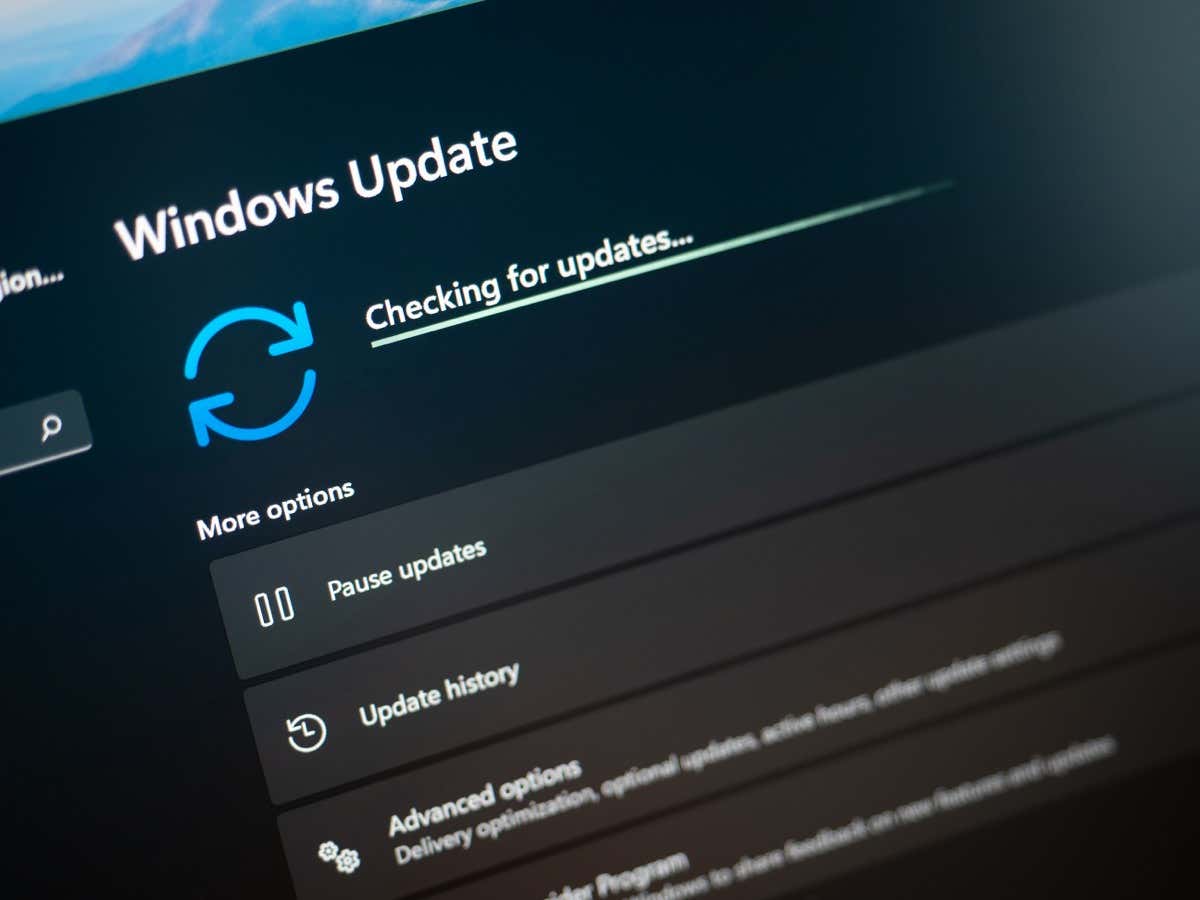
เปิดเว็บ เบราว์เซอร์บนพีซีของคุณและเปิดไซต์ หากคุณสามารถเข้าถึงไซต์ได้ แสดงว่าการเชื่อมต่อของคุณใช้งานได้ หากไซต์ของคุณไม่สามารถเปิดได้ แสดงว่าการเชื่อมต่ออินเทอร์เน็ตของคุณมีปัญหา
คุณสามารถแก้ไขปัญหาการเชื่อมต่อได้โดยการรีบูตเราเตอร์ เชื่อมต่อพีซีของคุณกับเครือข่ายอีกครั้ง และใช้เคล็ดลับการแก้ปัญหาอินเทอร์เน็ตอื่นๆ
แก้ไขข้อผิดพลาดในการอัปเดต Windows โดยปิดพร็อกซีของคุณ
พร็อกซีของพีซีกำหนดเส้นทางการรับส่งข้อมูลอินเทอร์เน็ตของคุณผ่านเซิร์ฟเวอร์ของบุคคลที่สาม ซึ่งบางครั้งทำให้เกิดปัญหากับคุณลักษณะที่เปิดใช้งานอินเทอร์เน็ต เช่น Windows Update. ในกรณีนี้ ให้ปิดใช้งานพร็อกซีเซิร์ฟเวอร์และดูว่าปัญหาของคุณได้รับการแก้ไขหรือไม่
เปิดการตั้งค่า Windows โดยกด Windows + I เลือกเครือข่ายและอินเทอร์เน็ตในแถบด้านข้างซ้าย เลือก Proxy ในบานหน้าต่างด้านขวา ปิดตัวเลือกตรวจหาการตั้งค่าโดยอัตโนมัติ เลือก ตั้งค่า ถัดจาก ใช้พร็อกซีเซิร์ฟเวอร์ และปิดตัวเลือก ใช้พร็อกซีเซิร์ฟเวอร์ เรียกใช้การอัปเดต Windows
รีสตาร์ทพีซี Windows 10/Windows 11 ของคุณ
ความผิดพลาดเล็กน้อยของระบบของคุณอาจทำให้การอัปเดต Windows ล้มเหลว ในกรณีนี้ คุณสามารถรีบูทพีซีของคุณเพื่อแก้ไขปัญหาเล็กๆ น้อยๆ มากมายเกี่ยวกับระบบปฏิบัติการของคุณ
อย่าลืมบันทึกงานที่ยังไม่ได้บันทึกก่อนที่จะปิดคอมพิวเตอร์
เปิดเมนู Start โดยเลือกปุ่ม Start หรือกดปุ่ม Windows เลือกไอคอน Power และเลือก Restart เพื่อรีบูตพีซีของคุณ
ตั้งค่าวันที่และเวลาที่ถูกต้องบนพีซีของคุณ
ฟังก์ชันและแอปบางอย่างของ Windows กำหนดให้พีซีของคุณใช้การกำหนดค่าวันที่และเวลาที่ถูกต้อง หากพีซีของคุณใช้การตั้งค่าวันที่และเวลาที่ไม่ถูกต้อง ให้แก้ไขเพื่อแก้ไขข้อผิดพลาดการอัปเดต Windows 0x800f0831
กด Windows + I เพื่อเปิดการตั้งค่า Windows เลือกเวลาและภาษาในแถบด้านข้างซ้ายและวันที่และเวลาในบานหน้าต่างด้านขวา เปิดทั้งตัวเลือก ตั้งเวลาอัตโนมัติ และ ตั้งเขตเวลาอัตโนมัติ ทางด้านขวา
ล้างแคชการอัปเดตของ Windows
Windows จะจัดเก็บไฟล์การอัปเดตระบบของคุณไว้ในโฟลเดอร์เฉพาะในที่เก็บข้อมูลของคุณ ซึ่งเรียกว่าแคชการอัปเดต แคชนี้อาจเสียหาย ทำให้คุณติดตั้งการอัปเดตไม่ได้
ในกรณีนี้ ให้ล้างแคชการอัปเดต Windows ของคุณ แล้วข้อผิดพลาด 0x800f0831 ของคุณจะได้รับการแก้ไข
เปิด Run โดยกด Windows + R พิมพ์ต่อไปนี้ในช่อง Run และกด Enter:
services.msc คลิกขวาที่ Windows Update ในรายการบริการและเลือก Stop ซึ่งจะหยุดบริการ Windows Update ก่อนที่คุณจะล้างแคช เปิดช่อง Run อีกครั้งโดยใช้คีย์ผสมเดียวกัน จากนั้นพิมพ์ข้อความต่อไปนี้แล้วกด Enter:
C:\Windows\SoftwareDistribution เลือกไฟล์ทั้งหมดในโฟลเดอร์โดยกด Ctrl + A ลากไฟล์ที่คุณเลือกไปที่ไอคอนถังขยะที่ด้านบนเพื่อลบไฟล์ทั้งหมด จากนั้น ปิดหน้าต่าง File Explorer ของคุณ กลับไปที่หน้าต่าง Services คลิกขวาที่บริการ Windows Update แล้วเลือก Start
ใช้ Windows Update Troubleshooter
Windows มีตัวแก้ไขปัญหามากมายเพื่อช่วยคุณแก้ไขปัญหาในระบบของคุณ เมื่อคุณได้รับข้อผิดพลาดในการอัปเดต 0x800f0831 คุณสามารถเรียกใช้ตัวแก้ไขปัญหา Windows Update เพื่อค้นหาและแก้ไขปัญหาเกี่ยวกับการอัปเดตของคุณได้
เครื่องมือแก้ปัญหานี้ทำงานด้วยตัวเองเป็นส่วนใหญ่ คุณจึงไม่ต้องทำอะไรมากเพื่อแก้ปัญหาของคุณ
คลิกขวาที่เริ่มแล้วเลือกการตั้งค่า เลือกระบบทางด้านซ้ายและแก้ไขปัญหาทางด้านขวา เลือกตัวแก้ไขปัญหาอื่นๆ เลือกเรียกใช้ถัดจาก Windows Update เพื่อเปิดตัวแก้ไขปัญหา รอให้เครื่องมือตรวจหาปัญหาและเสนอการแก้ไขสำหรับปัญหาเหล่านั้น รีบูทพีซีของคุณเมื่อคุณใช้เครื่องมือแก้ปัญหาเสร็จแล้ว
ซ่อมแซมที่เก็บส่วนประกอบ
Microsoft แนะนำให้ซ่อมแซมที่เก็บส่วนประกอบเมื่อคุณพบข้อผิดพลาดในการอัปเดต 0x800f0831 คุณสามารถแก้ไขได้ด้วยการเรียกใช้คำสั่งสองสามคำสั่งจากยูทิลิตี Command Prompt ของพีซี
เปิด Start ค้นหา Command Prompt และเลือก Run as administrator เลือก ใช่ ในพรอมต์การควบคุมบัญชีผู้ใช้ พิมพ์คำสั่งต่อไปนี้ในหน้าต่าง CMD และกด Enter:
DISM/online/cleanup-image/scanhealth ถัดไป เรียกใช้คำสั่งต่อไปนี้:
DISM/online/cleanup-image/checkhealth ดำเนินการคำสั่งต่อไปนี้เมื่อคุณ’เรียกใช้คำสั่งด้านบนเสร็จแล้ว:
DISM/online/cleanup-image/restorehealth สุดท้าย เรียกใช้คำสั่ง System File Checker ต่อไปนี้เพื่อแก้ไขไฟล์ที่เสียหายของระบบ:
sfc/scannow ลองอัปเดตพีซี Windows ของคุณ
ดาวน์โหลดและติดตั้งการอัปเดตด้วยตนเอง
หากการอัปเดตของคุณไม่ได้ติดตั้งและ Windows ยังคงแสดงข้อผิดพลาด 0x800f0831 อยู่ คุณสามารถดาวน์โหลดและติดตั้งการอัปเดตเฉพาะบนพีซีของคุณได้ด้วยตนเอง ซึ่งช่วยให้คุณได้รับการอัปเดตแม้ว่าคุณลักษณะ Windows Update อย่างเป็นทางการจะไม่สามารถดาวน์โหลดและติดตั้งการอัปเดตได้
สังเกตชื่อการอัปเดตจากกล่องโต้ตอบข้อผิดพลาดบนพีซีของคุณ เปิดเว็บเบราว์เซอร์บนพีซีของคุณและเปิดไซต์ Microsoft Update Catalog ป้อนชื่อการอัปเดตที่คุณบันทึกไว้ก่อนหน้านี้บนไซต์ แล้วเลือก ค้นหา ดาวน์โหลดการอัปเดตจากรายการ เรียกใช้ไฟล์ที่ดาวน์โหลดมาเพื่อติดตั้งการอัปเดตบนพีซีของคุณ
หลีกเลี่ยงรหัสข้อผิดพลาดของ Windows 0x800f0831 เพื่อติดตั้งการอัปเดตของคุณให้สำเร็จ
การติดตั้งการอัปเดตล่าสุดของ Windows ช่วยให้มั่นใจได้ว่าพีซีของคุณยังคงปลอดภัย และคุณสามารถเข้าถึงคุณลักษณะล่าสุดได้ ขออภัย คุณไม่สามารถทำเช่นนี้ได้หาก Windows ไม่สามารถดาวน์โหลดหรือติดตั้งไฟล์อัพเดตของคุณได้
เมื่อใช้วิธีการที่ระบุไว้ข้างต้น คุณควรจะสามารถแก้ไขข้อผิดพลาดในการอัปเดต 0x800f0831 และนำพีซีของคุณไปใช้ระบบปฏิบัติการ Windows เวอร์ชันล่าสุดได้